Photoshop使用油漆桶工具填充背景
来源:网络收集 点击: 时间:2024-08-06【导读】:
使用油漆桶工具可以轻松的将选择的区域转换为其他颜色和图像。方法/步骤1/9分步阅读 2/9
2/9 3/9
3/9 4/9
4/9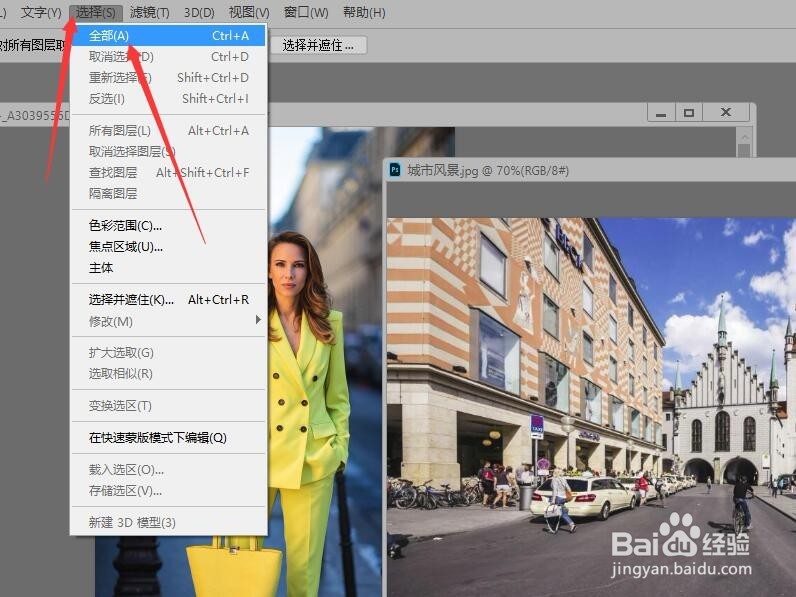 5/9
5/9 6/9
6/9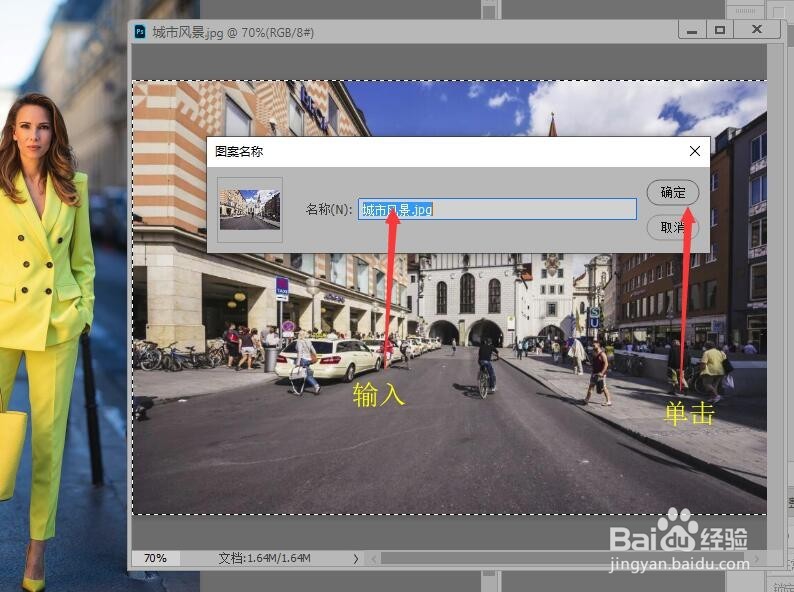 7/9
7/9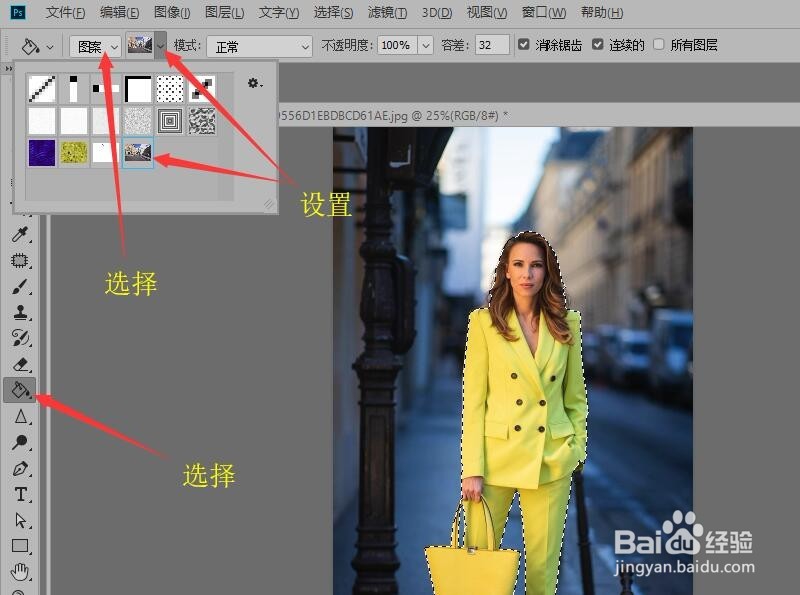 8/9
8/9 9/9
9/9 PHOTOSHOP软件
PHOTOSHOP软件
打开图像文档——黄衣时尚女郎.jpg。
 2/9
2/9在工具箱中选择【快速选择工具】,在图像中单击鼠标,创建人物选区域。
 3/9
3/9按快捷键Ctrl+O打开图像文档——打开城市风景.jpg。
 4/9
4/9单击菜单栏中的【选择】按钮,在下拉菜单中,单击【全部】命令。
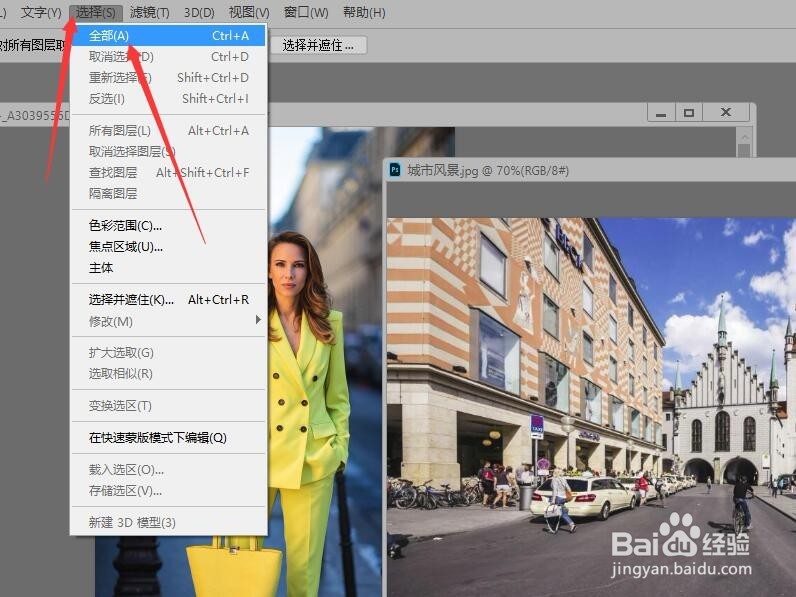 5/9
5/9将整个图像设为选区,单击菜单栏中的【编辑】按钮,选择【定义图案】命令。
 6/9
6/9在弹出的对话框中输入图案名称,单击【确定】按钮。
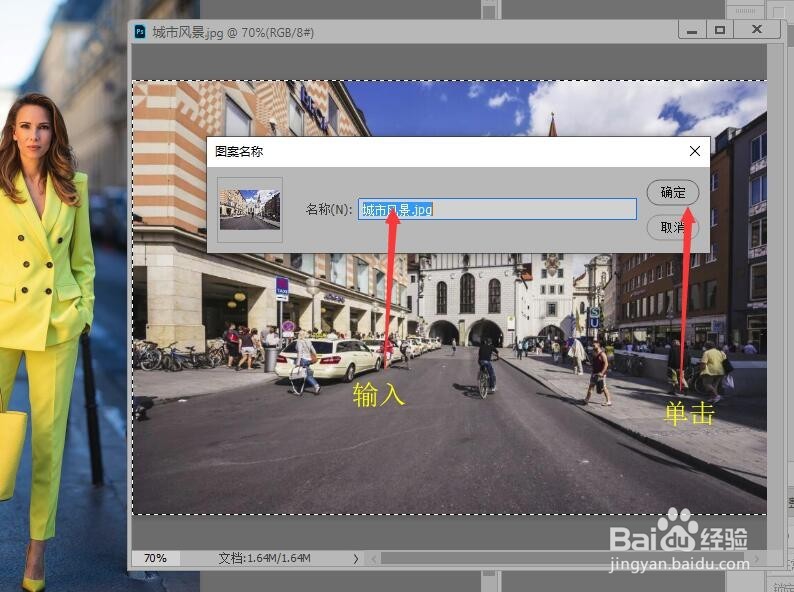 7/9
7/9切换到人物图案,工具箱中选择【油漆桶工具】,在选项栏中,将填充设为‘图案’,然后单击图案下拉三角,选择保存的图案。
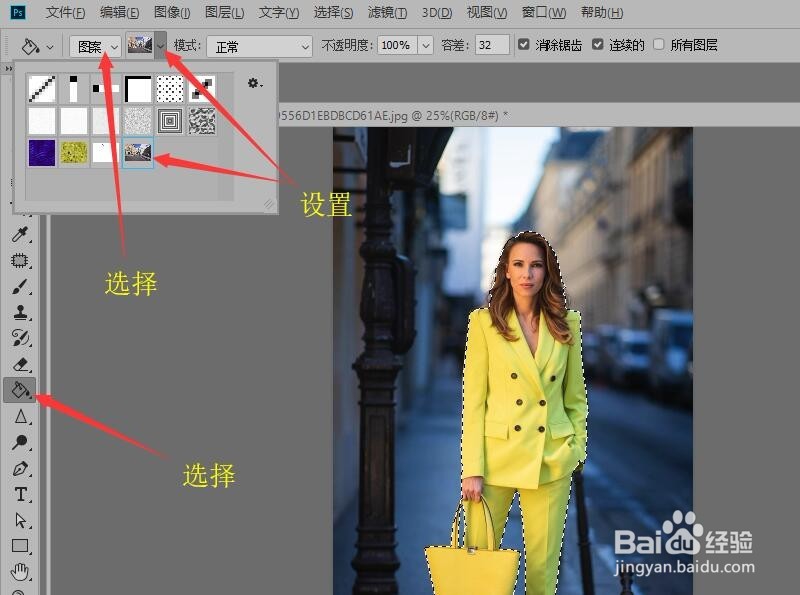 8/9
8/9按Ctrl+shift+I反选选区,用油漆桶工具单击背景,为了人物图案更换背景。
 9/9
9/9按Ctrl+d取消选区,完成用油漆桶更换背景操作。
 PHOTOSHOP软件
PHOTOSHOP软件 版权声明:
1、本文系转载,版权归原作者所有,旨在传递信息,不代表看本站的观点和立场。
2、本站仅提供信息发布平台,不承担相关法律责任。
3、若侵犯您的版权或隐私,请联系本站管理员删除。
4、文章链接:http://www.1haoku.cn/art_1073966.html
上一篇:SW如何创建筋特征
下一篇:抖音通讯录同步周期怎么修改
 订阅
订阅